如何在Windows 10中修復0xc00d3e8c錯誤并修復視頻
0xc00d3e8c是一個編解碼器問題,它阻止你播放MKV(或MKA)格式的視頻文件,尤其是在Windows 10上。雖然許多原因可能會導致這樣的錯誤,但如果你知道正確的方法,它是可以修復的。這篇文章深入探討了解決這一錯誤的一些有效方法。它還提供了如何防止此類錯誤發生以及修復損壞視頻文件的可靠方法。
第 1 部分:什么是 0xc00d3e8c 錯誤代碼?
Windows 10中的0xc00d3e8c錯誤是一個典型的編解碼器問題,它會阻止你播放MKV格式的視頻文件。出現此問題是因為文件格式與媒體播放器不同步。MKV文件能夠在一個文件中容納多種不同類型編碼的視頻、音頻及字幕流。
有時,Windows OS中的一些更改會導致錯誤,包括0xc00d3e8c、0xc1010090等。
什么是 0xc00d3e8c 錯誤?
在早期版本的Windows操作系統中,許多人習慣于安裝各種編解碼器包,包括CCCP和Matroska文件分離器路器,用來在有DirectShow過濾器的媒體播放器中播放MKV文件。
這些編解碼器包在以前的Windows操作系統版本中不可用,Windows 10內置了對MKV文件格式的支持,。因此你不再需要第三方編解碼器包。當你在Windows 10中卸載這些過濾器時,使用電影、電視和Xbox視頻應用程序播放MKV和MKA文件,會出現0xc00d3e8c錯誤。
為什么會出現 0xc00d3e8c 錯誤?
據報道,在大多數情況下,Windows中的0xc00d3e8c是由于系統更新在系統文件中找不到必要的編解碼器而導致的。這些缺失的編解碼器會導致音頻缺失或黑屏。
在這種情況下,你可以嘗試安裝K-Lite和CCCP編解碼器。此外,第三方多媒體播放器包含所有必要的編解碼器。它可以播放幾乎所有類型的多媒體文件。
第 2 部分:如何修復 Windows 中的 0xc00d3e8c 錯誤?
即使你對所有方案不抱希望,你仍然可以解決Windows中的0xc00d3e8c錯誤。依據問題根因,有時更新視頻驅動程序都可以解決問題,你也可以嘗試在不同的設備上播放視頻。
解決方案 1:更新視頻驅動程序
如果你最近更新或重新安裝了Windows 10,你可能需要更新視頻驅動程序來解決0xc00d3e8c錯誤,因為這樣可以安裝播放MKV文件所需的丟失代碼。如前所述,Windows 10可能沒有播放MKV文件所需的必要視頻編解碼器。因此,你可能無法在默認媒體播放器中播放它們。
此外,按照過程更新你的Windows 10上的視頻驅動程序它不僅有助于解決問題,而且還會提高你的計算機的整體性能。
第 1 步:同時點擊“Windows”+“R”鍵打開“運行”命令提示符。
第 2 步:輸入“devmgmt.msc”,點擊“回車”打開設備管理器。
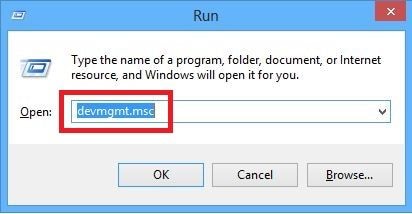
第 3 步:在“設備管理器”類別中展開“設備適配器”選項。右鍵單擊“顯卡”選項,并從列表中選擇“更新驅動程序”。
第 4 步:將彈出一個新窗口,你將看到兩個選項。從這兩個選項中,點擊“自動搜索更新的驅動程序軟件”,windows將自動為你的設備查找和安裝驅動程序。
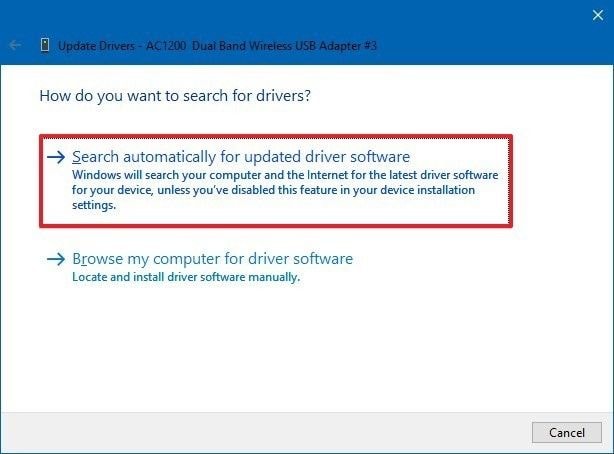
此外,如果你有多個顯卡,你可以重復上述步驟來更新你計算機上的每個驅動程序。
解決方案 2:在其他設備上播放視頻
如前所述,缺少播放MKV文件所需的視頻編解碼器會導致0xc00d3e8c錯誤。Windows 10沒有提供足夠的視頻編解碼器,因此你不是非得要在Windows Media Player中播放視頻。你可以選擇各種第三方工具或媒體播放器,輕松播放MKV文件。
說到播放MKV文件的可靠方式,VLC媒體播放器是這種情況下的最佳選擇之一。VLC媒體播放器的一個最好的特性是應用程序自帶編解碼器。它可以播放幾乎任何來源的任何類型的多媒體文件,并且兼容各種文件類型。此外,它還提供了一些高級功能來控制視頻。
VLC媒體播放器優勢多,而且它是完全免費的,不帶任何廣告。
解決方案 3:重置電影和電視應用
電影和電視應用程序運行中的小故障通常會導致0xc00d3e8c錯誤。如果視頻在電影和電視應用程序中無法播放,你可以轉換為兼容格式,你再播放視頻。當你成功重置日期、時間、語言、地區和其他設置時,它就可以完成工作。
如果電腦上的臨時文件導致電影和電視應用程序的正常運行出現問題,你可以選擇刪除它們。重置電影和電視應用的兩種方法如下:
- 檢查你的計算機設置
你必須確保日期、時間、語言和地區是正確的。
第 1 步:打開“設置”,轉到“時間和語言”部分。
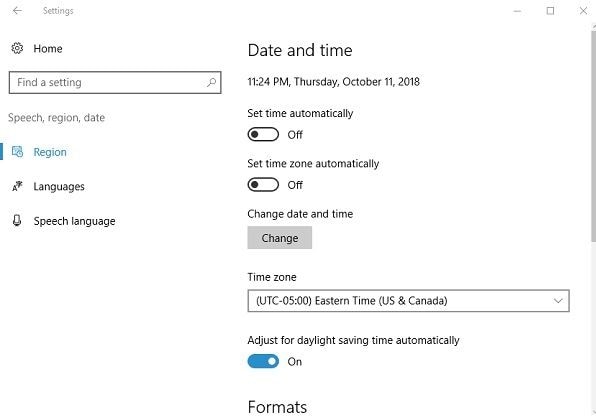
第 2 步:確保所有重要的細節都正確填寫。
- 刪除臨時文件夾
如前所述,如果刪除計算機上的臨時文件,可能會導致Windows 10出現0xc00d3e8c錯誤。
步驟1:點擊Windows選項卡和R鍵打開運行對話框。
第 2 步:在方框中寫下“臨時”,然后點擊“輸入”。
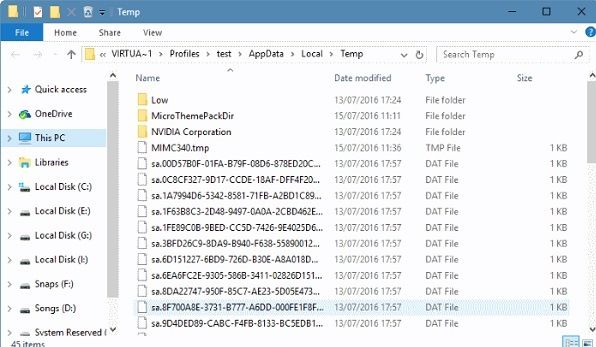
第 3 步:選擇列表中的所有文件,右鍵單擊文件,然后點擊“刪除”。
上述解決方案可能會解決你計算機上的0xc00d3e8c錯誤。如果沒有,繼續下一步,看看它是否解決了問題
解決方案 4:將文件轉換為 WMA
如果你仍然有0xc00d3e8c錯誤,那么只有一種方法可以解決這個問題——將視頻文件更改為不同的格式。說到改變擴展名,WMA(視窗媒體音頻)將是一個很好的替代MKV文件。它是一個與Windows Media Player一起使用的文件擴展名,既是音頻格式,也是音頻編解碼器。
你可以使用文件轉換應用程序將MKV格式的視頻文件轉換為WMA格式。文件轉換是一個緩慢的過程,完成這個過程可能需要一些時間。但是,這取決于文件的大小或你試圖一次轉換的文件數量!
如果這聽起來是一個緩慢的過程,你也可以使用桌面視頻格式轉換器,如VLC媒體播放器。
第 1 步:用VLC媒體播放器打開MKV文件。
第 2 步:點擊“媒體”并選擇“轉換/保存”。
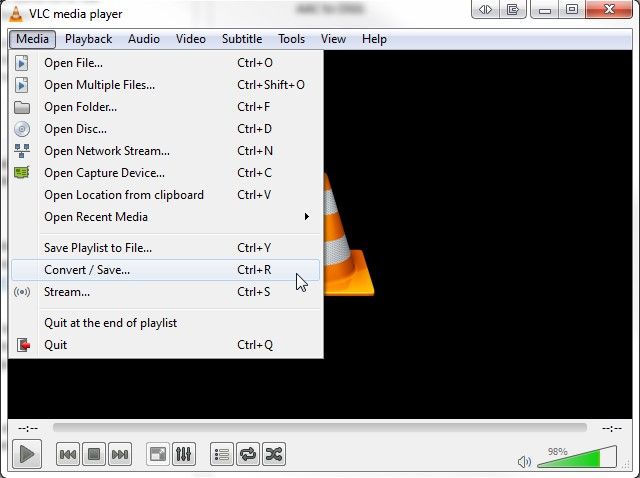
第 3 步:添加需要轉換的輸入文件,點擊“轉換”。
第 4 步:在轉換窗口中,點擊“瀏覽”選項從源位置選擇文件。
第 5 步:點擊“扳手圖像”選項,添加特定的配置文件設置。
第 6 步:點擊“開始”以轉換視頻文件并將其保存在不同的位置。
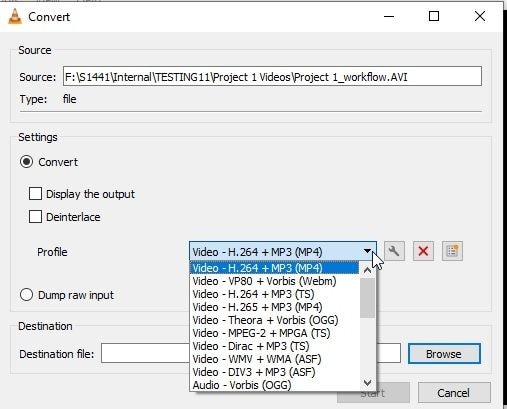
第 3 部分:如何修復損壞的視頻?
0xc00d3e8c錯誤的典型副作用之一是MKV視頻文件損壞。雖然你可以使用本文中提到的所有方法來解決這個問題,但是即使在文件轉換后,你也經常無法播放視頻文件。那是因為你的MKV文件被破壞了。然而,這并不意味著一切都丟失了,因為你可以修復損壞的視頻文件。
解決方案 1:在線修復損壞的視頻
你可以選擇多種方式來修復損壞的視頻文件,建議你可以使用視頻修復應用程序。說到這里,你可以使用萬興易修的視頻修復功能。這是一個可靠的程序,用于修復不同范圍的文件格式。它包括MP4、MP3、MKV、3GP和AVI等。此外,它修復視頻文件的不同方面,包括聲音損壞、文件頭損壞、文件頭損壞或許多其他損壞。
第一步添加損壞視頻
下載安裝萬興易修軟件并啟動,在軟件首頁直接點擊“添加”按鈕;開始瀏覽SD卡/U盤/電腦磁盤不能正常播放的視頻文件,鼠標全選或者是使用Ctrl+逐一選擇,然后點擊“打開”完成視頻導入工作。如果有缺漏的,可以點擊左下角的灰色“添加”按鈕繼續添加


第二步修復視頻
點擊右下角的“修復”按鈕,軟件就會開始執行修復操作。具體的修復時間和視頻文件大小及損壞程度有關,一般不超過3分鐘,如果時間較長請耐心等待。


第三步保存視頻
完成修復之后點擊視頻縮略圖上的播放按鈕或文件下方的預覽按鈕預覽播放視頻,檢驗視頻是否修復成功,然后保存到電腦即可完成破損視頻修復工作。
- 如果批量修復的視頻文件較多的話可以通過列表表頭的【文件名】【文件路徑】【文件大小】【修改日期】【文件操作】進行順序和倒序的排序查看;
- 如果批量修復的視頻都成功了,可以直接 點擊右下角的“保存全部”按鈕保存到本地電腦;
- 如果有部分沒有修復成功,可以列表每一行末尾的“保存”按鈕將修復成功的視頻保存到本地電腦;


第 4 部分:如何在 Windows 中防止 0xc00d3e8c 錯誤?
即使上述所有方法都是修復0xc00d3e8c錯誤的最佳方法,你也必須確保防止此類問題破壞你的體驗。這里有一些預防措施來規避這種惱人的錯誤。
- 避免卸載 MKV 編解碼器或過濾器
如前所述,Windows 10已經擁有原生編解碼器和過濾器支持優勢。因此,如果你的電腦碰巧工作正常,不必卸載MKV編解碼器過濾器。
- 保留多個媒體播放器
你必須有一套額外的可靠的媒體播放器,如VLC媒體播放器和MX播放器。如果你的默認媒體播放器出現故障,你將有一個替代選項。
- 定期更新顯卡驅動
雖然我們可能從來沒有感覺到更新視頻驅動程序的要求,但這是一個有效的習慣來娛樂你的電腦的平穩運行。
- 確保計算機設置正確
系統絕對CMOS時鐘會讓你的計算機每次啟動時都會自動將時間設置為午夜,如本文所述,這可能會導致你的計算機出現0xc00d3e8c錯誤。
- 保持臨時文件夾清潔
許多操作系統在啟動時會自動刪除臨時文件夾的內容。不過,你必須確保定期清理臨時文件夾,避免產生大量的臨時文件。
總結:
0xc00d3e8c錯誤是在Windows 10中播放MKV格式視頻文件時可能會遇到的典型問題之一。導致這種錯誤的因素很多,可以使用本文中提到的方法來解決。如果因該問題導致視頻文件的損壞,你可以使用萬興易修的視頻修復功能來修復視頻文件。





